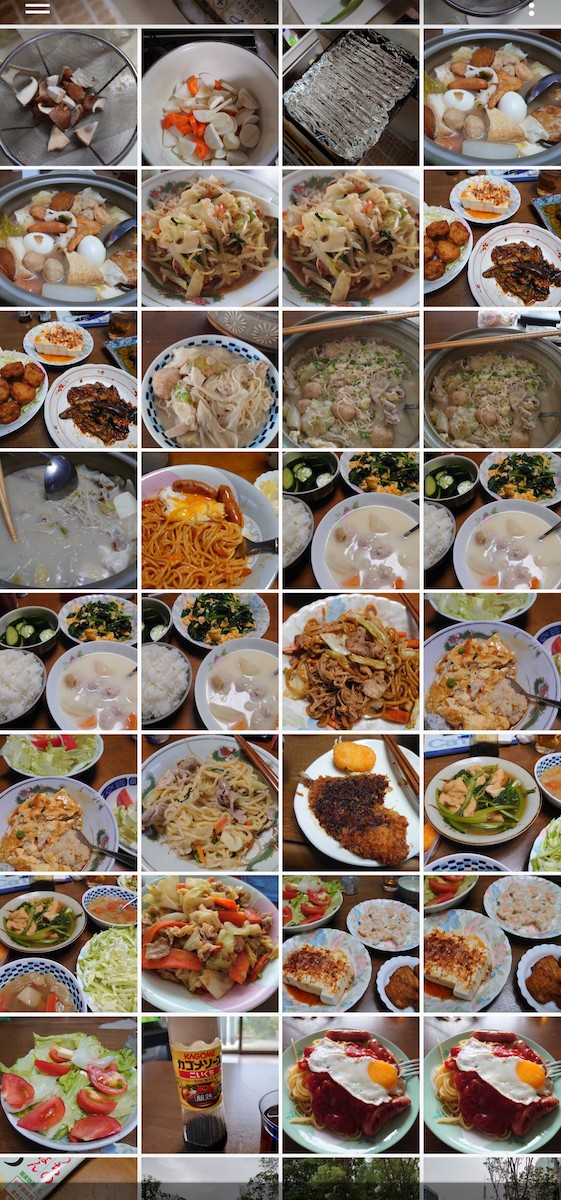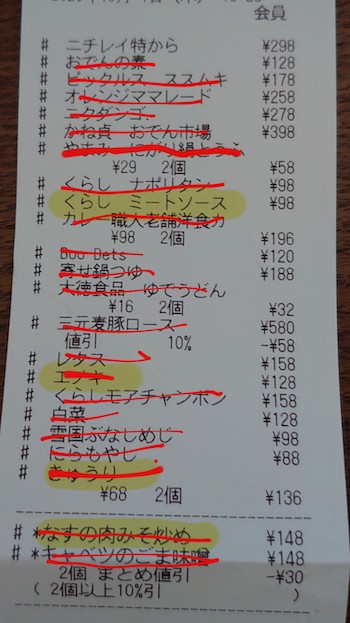何歳になっても、これまでできなかったことが、新たにできるようになるのは楽しいものですね☺️ 最近では、料理のレシピを覚えるのが楽しく、調理家電や調理器具などにも興味が湧いてきております。家族が入院して、料理や家事をせざるを得ない状況となったのですが、せっかくならいろいろ覚えたいなと、仕事に影響が出ない範囲で、昼と夜のごはんはなるべく作るようにしています。

今年始めた家庭菜園では、サツマイモがけっこうとれました。あと一畝半ほど収穫していないところがあるので、掘るのが楽しみです! サツマイモはそこそこうまくいきましたが、ジャガイモはすべて枯らしてしまいましたし、トマトも枝ばかりが育ってしまい、実があまりとれませんでした。。💦 何かを始めるとき、やはり失敗はつきものですね、、来年に生かしていきたいです。

新たにネギを植えました。最近、バタバタとしておりなかなか作業ができず、草が生え放題になっており、お恥ずかしい限りです。。反省💦 冬野菜についてはまだまだ勉強不足ですので、早く調べて、順次植えつけていきたいと思っております。
話は変わりますが、先日のAmazonプライムデーでは、Amazonデバイスが案の定、安くなっておりましたので、新たに「Echo Show5」を購入しました。↓こんな、画面のあるタイプで、いちばんスクリーンサイズが小さいものです。プライムデーでは半額になっておりました。
画面があるといっても5.5インチと、スマホよりも小さいくらいですので、これで何かを調べたり、映像を見たりということは、あまりしておりません。常時、時間を大きめに表示しておけるので、机の前において「時計」として活用しています。
私はこれまでもEcho dotを使ってきており、なかでも「スマート家電リモコン」と組み合わせて、声でエアコンやモニター、照明などを操作する機能を、よく使ってきました。その点は「Echo Show5」でも変わらず、引き続き活用しています。
変わったことといえば、使わなくなったEcho dotをリビングに設置したことです。さらに、メルカリで安く「スマート家電リモコン」を入手して、リビングでも家電を操作できるようにしました。
Echoデバイスは複数あると、デバイスどうしで呼びかけや通話ができ、内線のように使うことができます。先日、クルマに導入した「Echo Auto」からも、自宅のEcho dotに呼びかけや通話ができ、例えば運転しながら「もうすぐ帰るよ!」と、家族に伝えることができます。これは、便利だなと感じました!
「何歳になっても、新たな挑戦は楽しい」ということで言えば、リビングのEcho dotを母が積極的に使って、エアコンやテレビを操作しているのを見るのも面白いものです。母は、ずっとスマホを持っていなかったのですが、私が使わなくなったiPad miniをあげてから、それで電子書籍を読んだり、料理のレシピを調べたり、最近ではネットスーパーで食材を注文をしたりと、いろいろ活用しております。今年、スマホも新たに購入。OPPO RENO Aに格安Simを入れて使っております。
スマホの料金が高いから安くしろと政府は言っておりますが、安い選択肢はすでにたくさんあります。楽天モバイルは、現在も1年無料キャンペーン中ですし、格安Simも多数あります。3大キャリアの料金が高いと思いながらも、乗り換えるのは面倒だし、よく分からないから現状維持でいいや……と思ってしまいがちですが、そう思わせるようにあえて料金プランを複雑にしているのかもしれません。Simロックとか、バンドが対応していないとか、分かりにくくしているのかもしれません。それで、現状維持を選んでいては、携帯会社の思う壺です。私はなんでも、できる限り自分で調べて、考えて、いいなと思うものを選択していきたいと思っています。
ではでは、今日も最後までご覧いただき、ありがとうございました!!